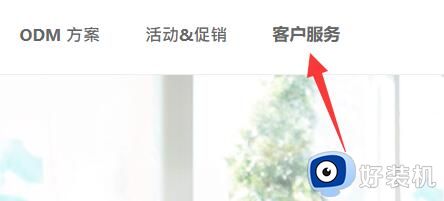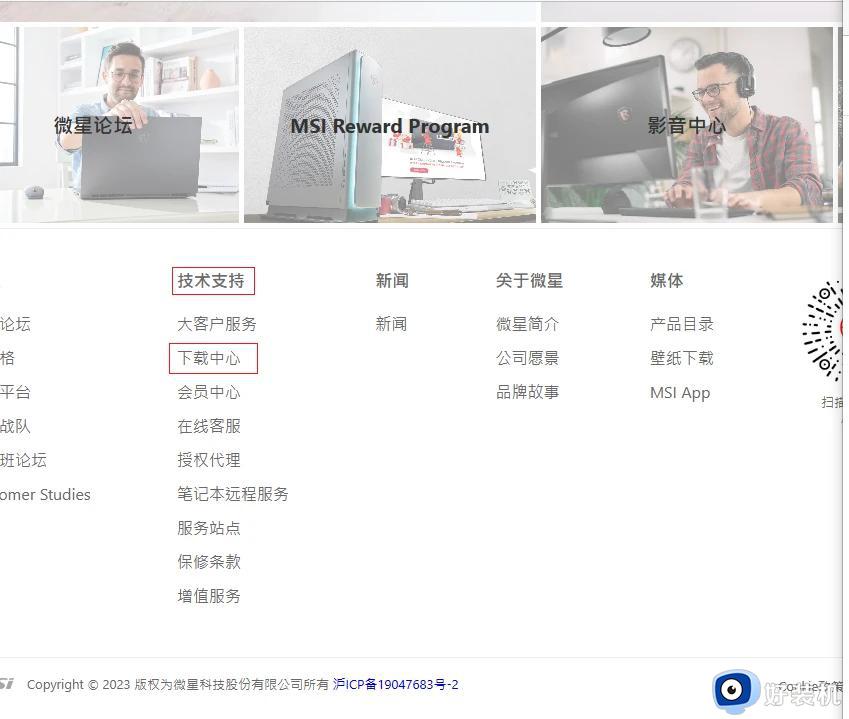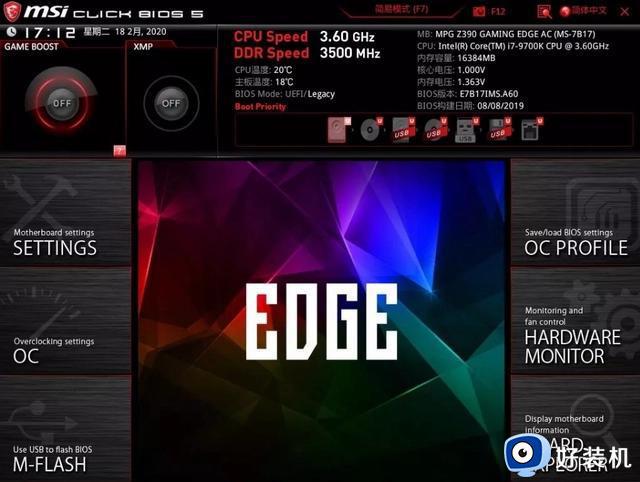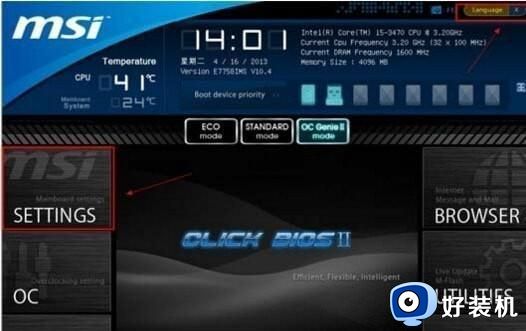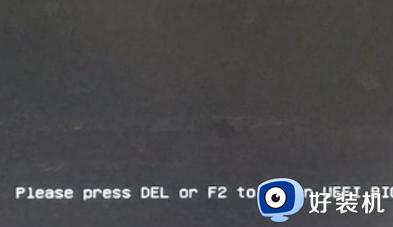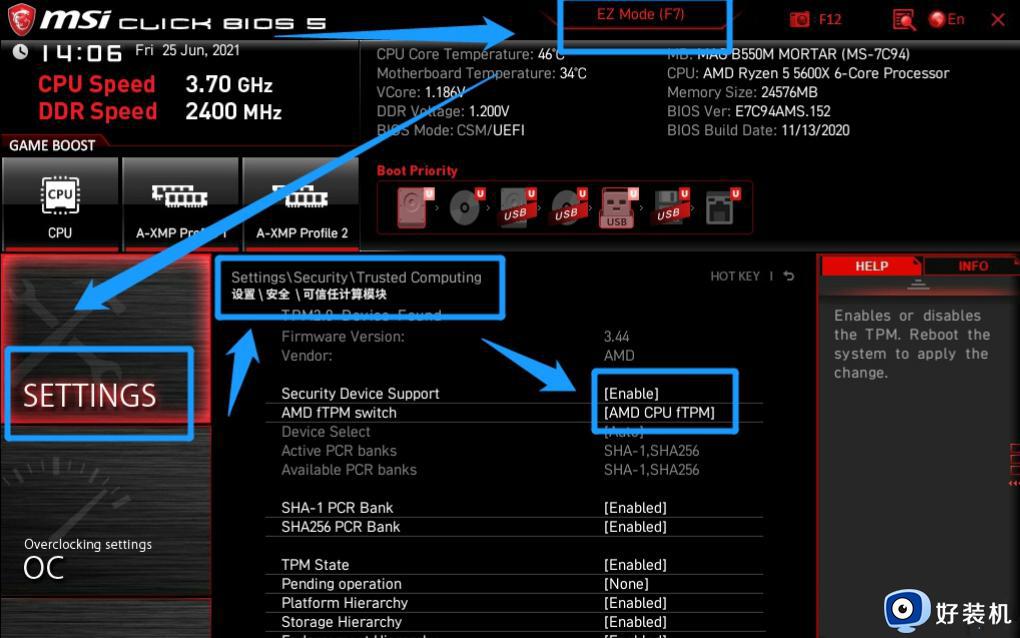微星主板不识别m2固态硬盘怎么办 微星主板m2硬盘找不到怎么解决
现在越来越多的固态硬盘采用m.2接口规格,许多用户在微星主板上使用m2固态硬盘遇到无法识别的问题,那么微星主板不识别m2固态硬盘怎么办呢?微星主板不能认m.2固态硬盘可能是接口连接错误或者bios设置问题,下面就来了解下微星主板m2硬盘找不到怎么解决的方法。
解决方法:
1、接口占用
部分Intel平台主板插机械盘后M.2不认,其实这个问题在前几代Intel主板上就有出现,主要原因是Intel平台的SATA口和M.2都来自于芯片组的PCI-E通道,所以当硬盘插入特定SATA口后M.2即失效。
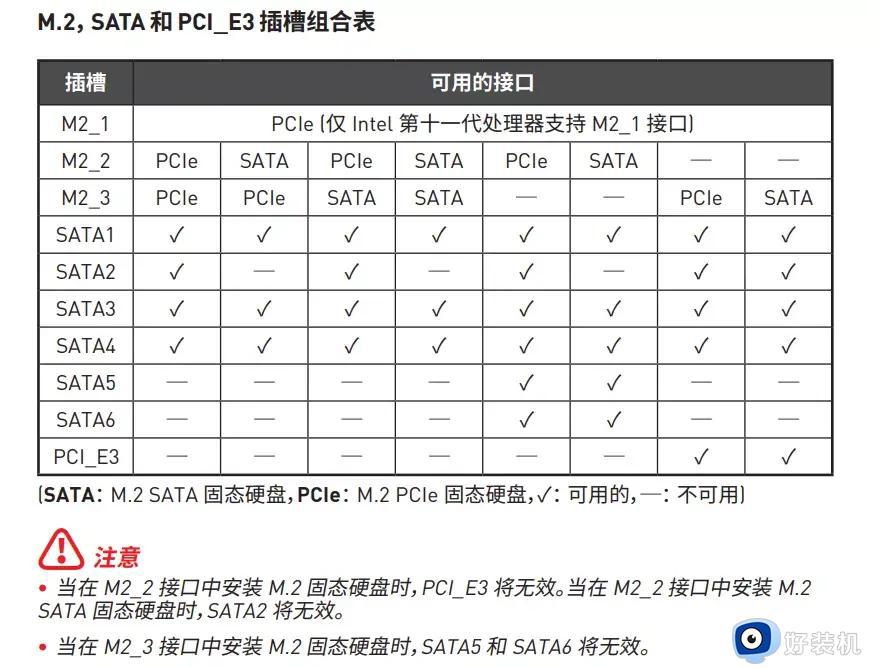
而AMD平台的问题主要集中在B450和B550上,与Intel不同的AMD B字头芯片组的PCI-E通道可以灵活的运用在PCI-E插槽、M.2和SATA上。以B550来说,可用PCI-E通道其实很少,M.2_2必须用到4条通道,剩下的就是SATA和PCI-E插槽间选择,所以结果就是你可以看到市面上有些B550是PCI-E插槽和SATA少但不和M.2冲突,有些是SATA多PCI-E多但PCI-E插槽和M.2冲突,这可以理解为拆东墙补西墙,说到底还是通道太少了,X570/X570S就没这种事呢。

另外还有一点是B560M迫击炮上运用了更灵活的拆分机制,虽然B560芯片组比B460的通道更少,但通过灵活拆分机制,在折损少量速度的前提下让M.2与PCI-E插槽共存,比如M.2插个速度只有2000MB左右的SSD,例如铠侠KC10。此时PCI-E插槽就能额外插个网卡、声卡之类的设备,毕竟不是所有人都会买那种跑满x4的高端盘。
2、BIOS设置错误
找不到硬盘很可能BIOS设置错误。 微星主板目前主要用的是CLICK BIOS 5界面,这套界面基本涵盖了从100~500系列的主板。
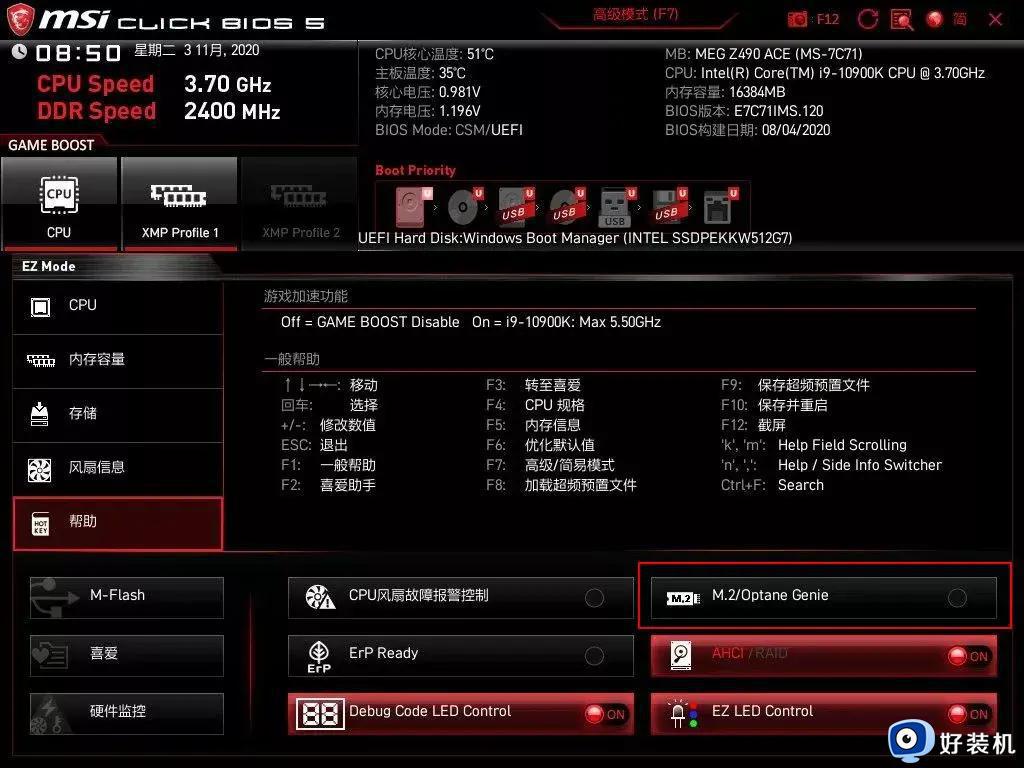
在简易模式下右下角有个M.2/OPTANE和AHCI/RAID选项。前者代表M.2标准模式,后者则是傲腾专用开关,如果你是普通M.2盘却把傲腾开关点亮了,那你是无论如何也不能用硬盘的。下面的AHCI/RAID建议选择AHCI模式,除非你做磁盘阵列。
3、BIOS版本问题
PCI-E 4.0固态硬盘正在快速普及,在使用部分主板时发现有个别固态硬盘在BIOS中无法识别。但是能被WIN10安装盘识别并正确安装操作系统,安装后进入和操作也完全没问题,只是BIOS里看不到。

在排除硬件兼容性问题我们尝试更新主板BIOS,并在官网http://cn.msi.com中找到主板对应的BIOS并更新后,问题得以解决,在BIOS界面里硬盘型号也正确显示出来,微星怎么更新主板bios。一般来说BIOS的升级通常用来解决一些程序BUG,改善功能等,因此在设备没有故障的情况下可以不用频繁更新。
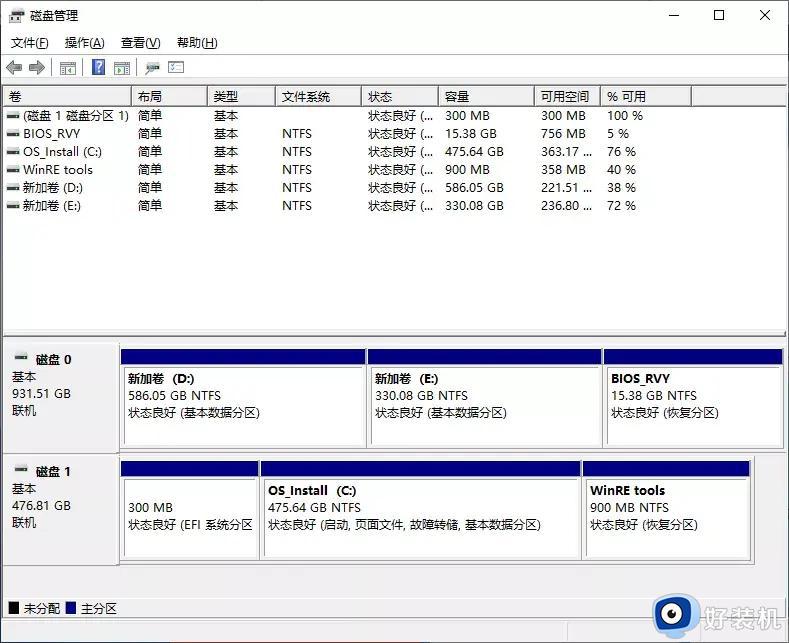
微星主板不识别m2固态硬盘怎么办的教程就是这样子,除此之外如果新买硬盘号在BIOS里有但系统里没,把新硬盘初始化分区格式化一下分配个盘符即可解决。